
واي فاي جهاز التوجيه دي لينك DIR-300 NRU REV. B7.
إذا كان لديك أي من أجهزة التوجيه دي لينك، وآسوس، ZYXEL أو TP لينك، والخط المباشر، Rostelecom مزود، House.ru أو TTK وأنت لا انشاء أجهزة التوجيه واي فاي، استخدام هذا تعليمات التفاعلية لإقامة واي فاي جهاز التوجيه
كنت مثل مالك جهاز التوجيه واي فاي دي لينك DIR-300 NRU B5, B6. أو B7. على ما يبدو، كنت تواجه أي صعوبات في وضع هذا التوجيه. إذا كنت أيضا عميل من موفر إنترنت beeline لن فوجئت أن كنت مهتما في كيفية تكوين DIR-300 وذلك للقضاء على فواصل اتصال ثابت. وبالإضافة إلى ذلك، ويقول الدعم الفني من الخط المباشر استنادا الى تصريحات للتعليمات السابقة التي كول راوتر لا شراؤها من لهم، وأنهم يمكن أن تدعم فقط مع البرامج الثابتة الخاصة بهم، والتي يتم بعد ذلك لم يكن إزالة، وتضليل، وتقديم التقارير، على سبيل المثال ، سوف DIR- 300 B6 لا تعمل معهم. حسنا، دعونا ننظر في كيفية تكوين جهاز التوجيه في التفاصيل، وخطوة خطوة ومع الصور. ذلك أنه لا توجد الارتباطات وغيرها من المشاكل. (تعليمات فيديو يمكن عرضها هنا)
في الوقت الحالي (ربيع 2013) مع الافراج عن نظام تشغيل جديد، نسخة أكثر أهمية من الدليل هنا: تعيين جهاز التوجيه دي لينك DIR-300
ويمكن زيادة جميع الصور في التعليمات من خلال النقر عليها بالماوس.إذا كان يساعدك (وهذا بالتأكيد مساعدة) هذه التعليمات، وسوف أشكر مقنع لي، بعد أن مشاركة رابط لها على الشبكات الاجتماعية: وصلات لهذه سوف تجد في نهاية القيادة.
لمن يقصد هذه التعليمات
لأصحاب النماذج التالية من أجهزة التوجيه دي لينك (معلومات حول نموذج متاح على الملصق الموجود على الجزء السفلي من الجهاز)- DIR-300 NRU REV. B5.
- DIR-300 NRU REV. B6.
- DIR-300 NRU REV. B7.
- PPPOE اتصال ل Rostelecom
- SNLYM (Onlime) - الملكية الفكرية الحيوي (أو ثابت إذا كان هناك خدمة مناسبة)
- اللقلق (تولياتي، سمارا) - PPTP + الديناميكي IP، خطوة "تغيير LAN عنوان" المطلوبة، VPN عنوان الخادم - Server.avtograd.ru
- ... يمكن أن يكتب المعلمات في تعليق ل موفر وسأحضر لهم هنا
التحضير للتكوين

البرامج الثابتة لDIR-300 على D لينك
تحديث من يوليو 2013: في الآونة الأخيرة، كل ما هو متاح دي لينك DIR-300 أجهزة التوجيه لديها بالفعل 1.4.x الثابتة، حتى تتمكن من تخطي الخطوات التالية لتحميل البرنامج الثابت وتحديثه والذهاب إلى إعداد جهاز التوجيه أدناه.
منذ ذلك الحين في عملية التكوين، ونحن سوف أداء جهاز توجيه وامض، التي ستساعد على تجنب العديد من المشاكل المحتملة، فضلا عن النظر في ما تقرأ هذه التعليمات، وهو ما يعني أن لديك متصل بالإنترنت، أولا وقبل كل شيء، سوف تقوم بتحميل أحدث إصدار البرامج الثابتة من FTP: // D- link.ru.
عندما تذهب إلى هذا الموقع سترى بنية المجلد. عليك أن تذهب إلى حانة -> راوتر -> DIR-300_NRU -> البرامج الثابتة -> ثم إلى المجلد المطابق للمراجعة الجهاز لجهاز التوجيه - B5، B6 أو B7. في هذا المجلد سيكون هناك subfold مع البرامج الثابتة القديمة، تحذيرا الوثيقة أن إصدارات البرامج الثابتة التي يتم تركيبها يجب أن تتطابق مع مراجعة الأجهزة من جهاز التوجيه وملف البرامج الثابتة نفسها مع التمديد. بن. نحن تحميل هذا الأخير في أي مجلد على جهاز الكمبيوتر الخاص بك. في وقت كتابة هذه التعليمات، أحدث إصدارات البرامج الثابتة - 1.4.1 لB6 و B7، 1.4.3 لB5. يتم تكوين كل منهما على قدم المساواة، والتي سيتم النظر أبعد من ذلك.
واي فاي راوتر اتصال
ملاحظة: فقط في حالة، لا تقم بتوصيل كابل المزودة لخدمة الإنترنت في هذه المرحلة، لتجنب أي إخفاقات عند تغيير البرامج الثابتة. تفعل ذلك مباشرة بعد التحديث بنجاح.
يتم توصيل جهاز التوجيه على النحو التالي: كبل مزود الإنترنت - إلى مقبس الإنترنت، والتي يتم تضمينها مع السلك الأزرق، نهاية واحدة إلى ميناء بطاقة الشبكة على جهاز الكمبيوتر، إلى واحد من اتصالات LAN على اللوحة الخلفية لجهاز التوجيه.

واي فاي جهاز التوجيه دي لينك DIR-300 NRU REV. الرؤية الخلفية B7
تكوين جهاز التوجيه يمكن جعل وعدم وجود جهاز كمبيوتر، ومن قرص أو حتى الهاتف الذكي باستخدام خدمة الواي فاي فقط، ولكن التغيير الثابتة لا يمكن تحقيقه إلا مع وصلة الكابل.
إعداد LAN على جهاز كمبيوتر
يجب عليك أيضا التأكد من أن إعدادات اتصال صحيحة على الشبكة المحلية من جهاز الكمبيوتر الخاص بك، إذا لم تكن متأكدا من يتم تثبيت المعلمات في ذلك، يجب التأكد من القيام بهذه الخطوة:- ويندوز 7: بدء تشغيل -> لوحة التحكم -> عرض حالة الشبكة والمهام (أو مركز إدارة الشبكة والوصول المشترك، وهذا يتوقف على اختيار خيار العرض) -> تغيير المعلمات محول. سترى قائمة الاتصالات. مع الفأرة الأيمن اضغط على "اتصال على الشبكة المحلية"، ثم في قائمة السياق التي تظهر والممتلكات. في قائمة المكونات الصدد، حدد "نسخة الإنترنت 4 TCP / عناوين IPv4" بروتوكول، انقر بزر الماوس الأيمن، ثم خصائص. في خصائص هذا الصدد، يجب تعيين ما يلي: الحصول على عنوان IP تلقائيا، عناوين ملقم DNS هي أيضا تلقائيا كما هو معروض في الصورة. إذا لم يكن الأمر كذلك، تثبيت الإعدادات المناسبة ثم انقر فوق حفظ.
- ويندوز XP: كل نفس ويندوز 7، ولكن قائمة الاتصالات هي في البداية -> لوحة التحكم -> اتصالات شبكة الاتصال
- ماك OS X: انقر على التفاح، حدد "إعدادات النظام" -> شبكة. يجب أن يكون العنصر تكوين اتصال "باستخدام DHCP". عناوين IP، ليست هناك حاجة DNS وقناع الشبكة الفرعية. تطبيق.

إعدادات IPv4 لإعداد DIR-300 B7
تحديث البرامج الثابتة
إذا كنت قد اشتريت جهاز توجيه تستخدم أو قد حاولت بالفعل لتكوين ذلك بنفسك، وأوصي لإعادة تعيينها قبل البدء بتشغيله إلى إعدادات المصنع بالضغط مع الاستمرار على زر RESET رقيقة على اللوحة الخلفية لمدة 5-10 ثواني.
فتح أي متصفح الإنترنت (إنترنت إكسبلورر، جوجل كروم، وموزيلا فايرفوكس، Yandex.Bauzer، وما إلى ذلك) وأدخل العنوان التالي في شريط العنوان: http://192.168.0.1 (ويمكنك ببساطة النقر على هذا الرابط واختر " فتح في علامة تبويب جديدة "). ونتيجة لذلك، سترى نافذة تسجيل الدخول وكلمة السر لإدارة جهاز التوجيه.
عادة على DIR-300 NRU القس تثبيت B6 و B7 المتاحة تجاريا 1.3.0 الثابتة، وهذه نافذة تبدو هذه:

لDIR 300 B5، فإنه قد تبدو كذلك على النحو الوارد أعلاه، ويمكن أن تختلف ولها، على سبيل المثال، نوع التالية الثابتة 1.2.94:
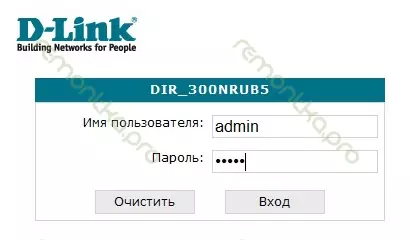
مدخل DIR-300 NRU B5
ندخل نفس معلومات تسجيل الدخول وكلمة المرور القياسية (يشار إلى أنها على الملصق في الجزء السفلي من جهاز التوجيه): المشرف. ونصل إلى صفحة الإعدادات.
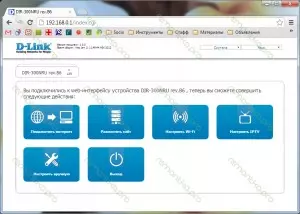
دي لينك DIR-300 REV. B7 - لوحة الإدارة
في حالة B6 و B7 مع البرامج الثابتة 1.3.0، يجب أن تذهب إلى "تكوين يدويا" -> النظام -> تحديث البرامج. في B5 مع نفس البرامج الثابتة، كل شيء هو نفسه. لالثابتة سابق من B5، فإن الطريق ستكون عمليا نفس، إلا أنك لن تحتاج إلى اختيار "تكوين يدويا".
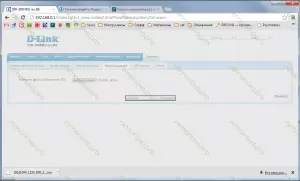
عملية تحديث البرامج الثابتة DIR-300 NRU
في الميدان لتحديد الملف تحديث، انقر فوق "نظرة عامة" وتحديد مسار البرامج الثابتة الرسمية D لينك تحميل سابقا. بعد ذلك، منطقيا، "تحديث". ننتظر نهاية التحديث، وبعد ذلك الخيارات التالية ممكنة:
- ستشاهد رسالة مفادها أن الجهاز جاهز وسيطلب منك أن تدخل وتأكيد الجديدة (كلمة مرور المسؤول لا القياسية) للوصول إلى إعدادات NRU دي لينك DIR-300. ونحن نقدم وتأكيد.
- لا يحدث أي شيء، على الرغم من، على ما يبدو، قد مرت التحديث بالفعل. في هذه الحالة، لمجرد الذهاب الى 192.168.0.1 مرة أخرى، أدخل تسجيل الدخول وكلمة المرور الافتراضية، وسوف أيضا تتم مطالبتك لتغييرها.
وضع البرامج الثابتة 1.4.1 و1.4.3
لا ننسى لتوصيل كابل مزود الإنترنت قبل البدء لتكوين الاتصال.2012/12/24 إصدارات البرامج الثابتة الجديدة - 1.4.2 و 1.4.4 ظهر على الموقع الرسمي، على التوالي. الإعداد في نفس الطريق.لذا، أمام Wi-Fi التي صفحة إعدادات جهاز التوجيه دي لينك DIR-300 NRU مع تحديث البرامج الثابتة. يمكنك تعيين لغة واجهة الروسية باستخدام القائمة المقابلة على حق أعلاه.
إنشاء L2TP ليسلك

دي لينك DIR-300 B7 مع البرامج الثابتة 1.4.1
في الجزء السفلي من الشاشة الضبط الرئيسي، اختر إعدادات طويلة ويسقط على الصفحة التالية: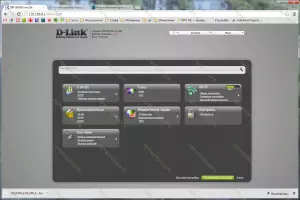
إعدادات الموسعة على البرامج الثابتة 1.4.1 و1.4.3
تغيير إعدادات LAN
غير مطلوب هذه الخطوة، ولكن لعدد من الأسباب، وأعتقد أنه لا ينبغي أن تنتقل. سأشرح: في البرامج الثابتة الخاصة بك من الخط المباشر بدلا من معيار 192.168.0.1 مجموعة 192.168.1.1 وهذا، لا أعتقد ذلك بما فيه الكفاية. ربما لبعض مناطق البلاد، وهذا هو شرط أساسي لسير العمل العادي للاتصال. على سبيل المثال، واحدة من مقدمي الخدمات في مدينتي غير ذلك. اذا افعلها. لا يؤذي - بالضبط، وربما تخلص من المشاكل المحتملة مع ربط.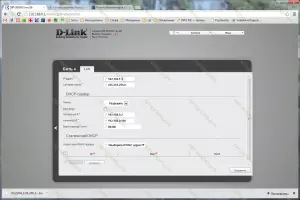
الاتصال إعدادات LAN على نظام تشغيل جديد
اختيار الشبكة - LAN وتغيير عنوان IP ل192.168.1.1. انقر فوق "حفظ". في القمة، وعلى ضوء تشغيل، الذي تقارير تفيد بأن الاستمرار في تكوين جهاز التوجيه، يجب حفظ الإعدادات وإعادة تشغيل الكمبيوتر. نحن اضغط على "حفظ وإعادة تشغيل"، والانتظار لنهاية تمهيد، انتقل إلى العنوان الجديد 192.168.1.1 والعودة إلى الإعدادات المتقدمة (يمكن أن يحدث التحول وتلقائيا).إعداد WAN

اتصالات WAN راوتر DIR-300
حدد العنصر الشبكة - WAN ورؤية قائمة الاتصالات. الذي، في هذه المرحلة، يجب أن يكون هناك أكثر من اتصال من النوع الحيوي IP في ولاية "متصلة". إذا كان لسبب ما تم كسرها، تأكد من أن كابل الخط المباشر هو الصحيح إلى ميناء الإنترنت من جهاز التوجيه الخاص بك. انقر فوق "إضافة".
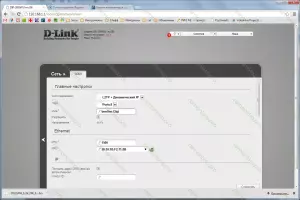
اتصال تكوين L2TP ليسلك
في هذه الصفحة في البند نوع الاتصال، يجب عليك تحديد L2TP + الديناميكي IP المستخدمة في الخط المباشر. يمكنك أيضا إدخال اسم الاتصال الذي يمكن أن يكون أي. في حالتي - الخط المباشر L2TP.
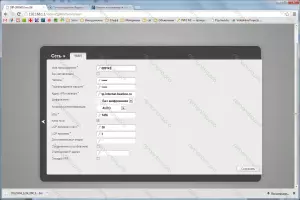
VPN عنوان خادم للالخط المباشر (اضغط للتكبير)
انتقل لأسفل الصفحة أدناه. والشيء التالي أننا بحاجة إلى تكوين هو اسم المستخدم وكلمة المرور للاتصال. ندخل البيانات التي تم الحصول عليها من مزود. ونحن أيضا إدخال عنوان خادم VPN - tp.internet.beeline.ru. اضغط على "حفظ"، وبعد ذلك يتم الاحتفاظ به مرة أخرى في الجزء العلوي، بالقرب من المصباح الكهربائي.

وترتبط كافة الاتصالات والعمل.
الآن، إذا عدت إلى صفحة الإعدادات المتقدمة وحدد الحالة - إحصائيات الشبكة، سترى قائمة بالاتصالات النشطة وكنت قد خلقت للتو الاتصال مع Beeline بينها. تهانينا: الوصول إلى الإنترنت موجود بالفعل. دعنا ننتقل إلى إعدادات إعدادات نقطة الوصول Wi-Fi.
إعداد Wi-Fi

الإعدادات Wi-Fi DIR-300 مع البرامج الثابتة 1.4.1 و 1.4.3 (انقر للتكبير)
نذهب إلى Wi-Fi - الإعدادات الرئيسية وأدخل اسم نقطة الوصول للاتصال اللاسلكي أو SSID بطريقة أخرى. أي حسب تقديرك، من الأحرف والأرقام اللاتينية. انقر فوق تغيير.

إعدادات الأمن واي فاي
الآن يجب عليك أيضا تغيير إعدادات الأمان واي فاي بحيث أطراف ثالثة لا يمكن أن تستفيد الاتصال بالإنترنت لديك. للقيام بذلك، انتقل إلى نقطة وصول واي فاي إعدادات الأمان، حدد نوع المصادقة (أوصي WPA2-PSK) وإدخال كلمة المرور المطلوبة (8 أحرف على الأقل). احفظ التغييرات. جاهز، الآن يمكنك الاتصال بالإنترنت من أجهزة الكمبيوتر المحمول والكمبيوتر اللوحي والهاتف الذكي وغيرها من أجهزة Wi-Fi الأخرى. للقيام بذلك، حدد نقطة الوصول الخاصة بك في قائمة الشبكات اللاسلكية المتاحة والاتصال باستخدام كلمة المرور المحددة.
إعداد IPTV واتصال التلفزيون الذكي
لا يمثل إعداد IPTV من Beeline شيئا معقدا تماما. يجب عليك تحديد العنصر المناسب في قائمة الإعدادات الموسعة، ثم حدد منفذ LAN على جهاز التوجيه، حيث يتم توصيل البادئة وحفظ الإعدادات.
بالنسبة للتلفزيون الذكي، اعتمادا على طراز التلفزيون، يمكنك الاتصال بالخدمات باستخدام Wi-Fi الوصول وتوصيل كابل التلفزيون بأي من منافذ الموجه (بالإضافة إلى ذلك، والتي تم تكوينها ل IPTV، إن وجدت. وبالمثل، اربط وعلى سبيل الألعاب لوحات المفاتيح - إكس بوكس 360، سوني بلاي ستيشن 3.
UFF، يبدو كل شيء! يستخدم